사이트를 생성 하였다면 SSL 인증서를 등록 해야 합니다.

적용 되지 않은 사이트는 이런식으로 느낌표 아이콘이 표시된다.
클릭하면 안내문도 확인 할 수 있다.

정상적으로 적용이 되어진 사이트는 자물쇠 아이콘이 표시된다.
국내에서는 대다수의 업체들이 유료로 SSL 인증서를 판매 하고 있습니다.
하지만 사이트그라운드, 블루호스트 AWS 등은 무료로 지원을 해주고 있어 소비자 입장에서는 좋습니다.
이에 오늘은 아마존 라이트세일의 무료 SSL 인 Let's Encrypt SSL을 등록 하는 방법을 안내 하겠습니다. 매우 간단하니 따라서 그대로 해주면 되겠습니다.
SSL이란
SSL(Secure Sockets Layer)은 [암호화] 기반 인터넷 보안 [프로토콜] 입니다.
인터넷 통신의 개인정보 보호, 인증, 데이터 무결성을 보장하기 위해 Netscape가 1995년 처음으로 개발되었다고 합니다. SSL를 사용하는 웹사이트의 URL에는 "[HTTP]" 대신 "[HTTPS]"가 적용 되어 있습니다.
원래 웹 상의 데이터는 메시지를 가로채면 누구나 읽을 수 있는 일반 텍스트 형태로 전송되어지는데
가령 고객이 웹사이트를 방문하여 주문 및 결제를 하는 경우
신용 카드 번호를 입력했다고 가정한다면 해당 신용 카드 번호가 숨겨지지 않은 채 인터넷을 이동하게 되는 것입니다.
SSL은 이 문제를 바로잡고, 사용자 개인 정보를 보호하기 위해 제작됐습니다. SSL은 사용자와 웹 서버 사이를 이동하는 모든 데이터를 암호화하여, 누군가 데이터를 가로채더라도 무작위 문자만 볼 수 있게 합니다.
그럼으로 위에서 언급한 고객의 정보들(위에서 언급한 결제정보 카드정보)이 좀더 안전하게 관리가 되어 지는 것입니다.
아마존 라이트세일 적용방법
아래설명은 아마존 AWS lightsail 워드프레스에 설치 하는 과정입니다.
초보자의 경우 아래 방법 대로 스냅샷을 만들어 백업을 한후 진행합니다.
스냅샷 만드는 방법 은 이곳에서 확인 바랍니다.
라이트세일 인스턴스에 연결
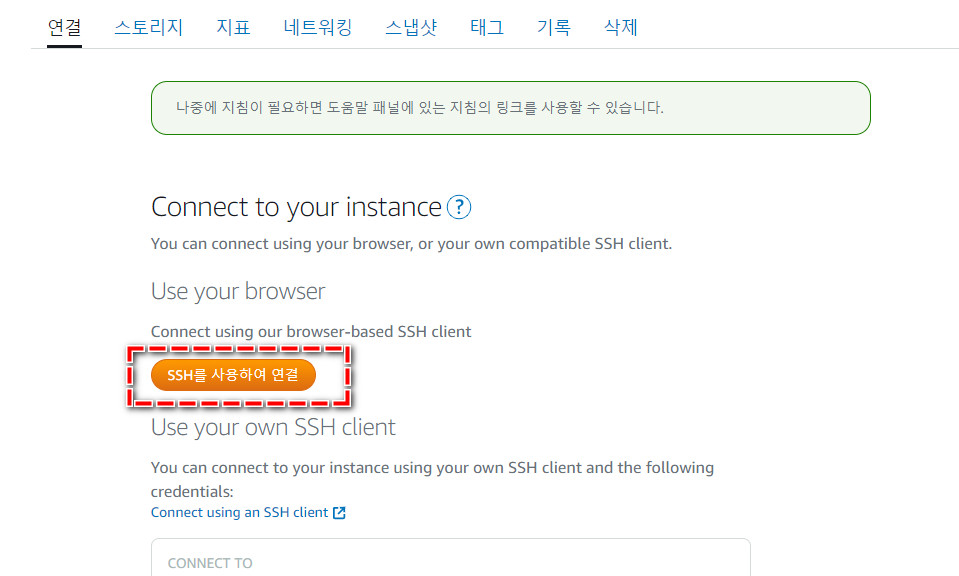
위의 경로로 접속 해서 터미널을 실행 합니다.
명령어 입력
라이트세일에서 제공하는 비트나미 워드프레스 스택을 이용하여 설치하였으므로 비트나미 툴로 쉽게 SSL 인증서를 얻을 수있습니다.
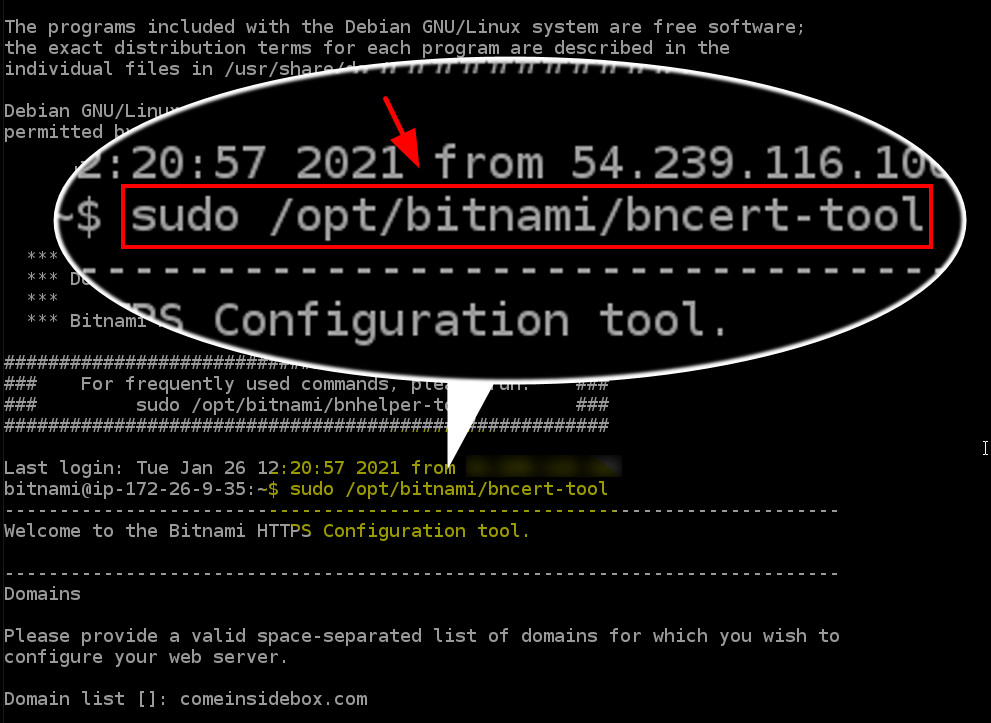
sudo /opt/bitnami/bncert-tool위 명령을 입력줄에 작성하거나 붙여넣기합니다 (붙여넣기는 마우스로 조작하여야 합니다 키보드 단축키 Ctrl + V 는 적용이 안됩니다)
업데이트 등을 물어보는 경우도 있지만 그런 경우 업데이트 진행 하면 됩니다.
도메인 입력
OOO.COM (본인 도메인 주소) 과 WWW.OOO.COM (본인 도메인 주소)이 두 가지 도메인을 입력 해주어야합니다.
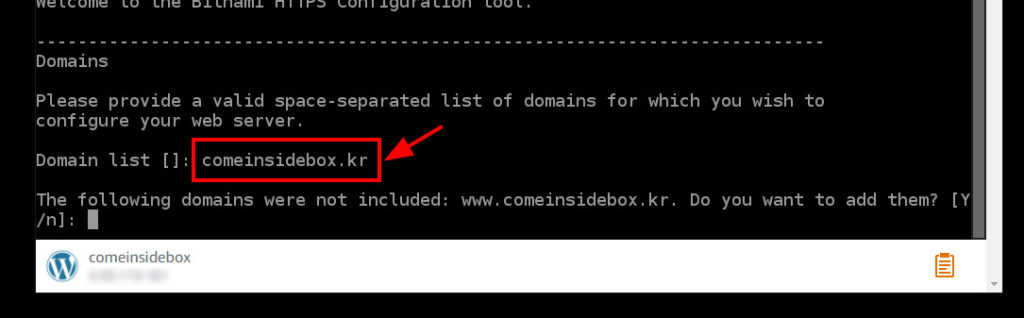
먼저 OOO.COM(본인 도메인 주소) 을 입력 합니다.
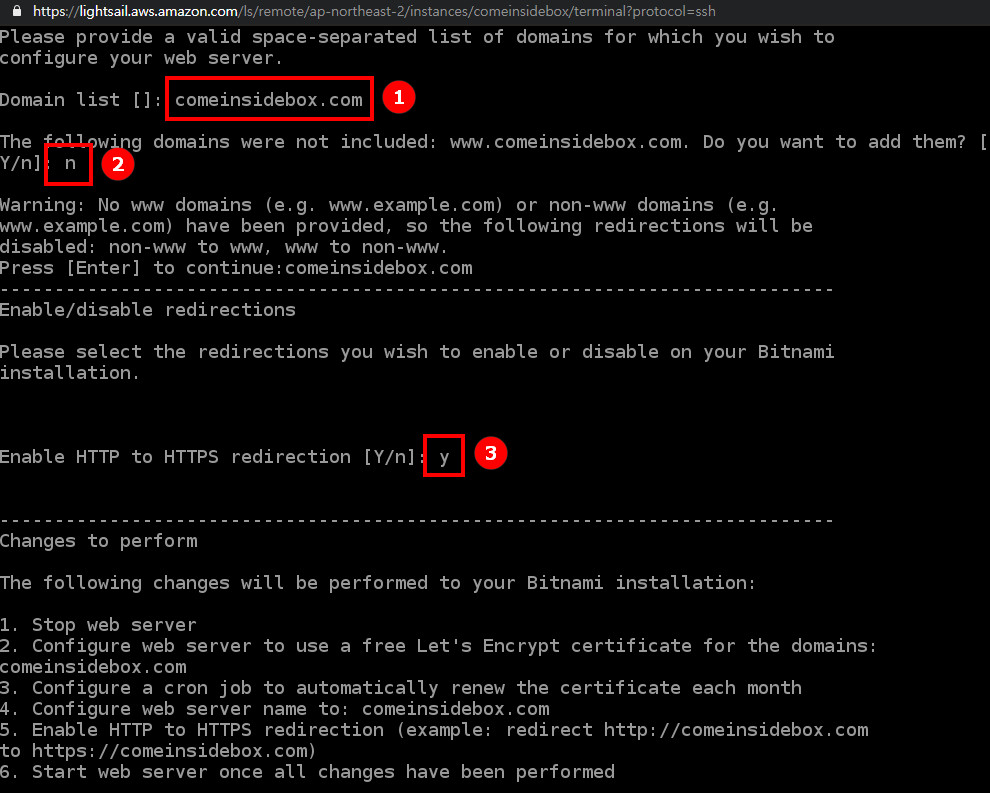
(본인 도메인 주소) OOO.COM (①) 입력 후 WWW 도메인 입력은 선택 사항임으로 선택적으로 입력 해주시기 바랍니다.
본인은 입력 없이 진행 하여 추가 질문에 입력없이 진행 하냐 물어 N 입력 (②) 하였습니다.
HTTP 를 HTTPS 로 리디렉션(redirection) 할 것인지 물어 Y (③) 를 입력 하였습니다.
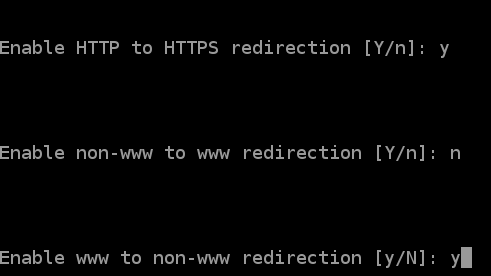
WWW를 입력 한 분들은 질문이 추가 됩니다.
non-www → www redirection 적용 여부 ?
www → non-www redirection 설정 여부 ?
이부분에 본인의 선택에 따라 Y 또는 N 을 체크 하면 됩니다.
추가 입력 항목 입력
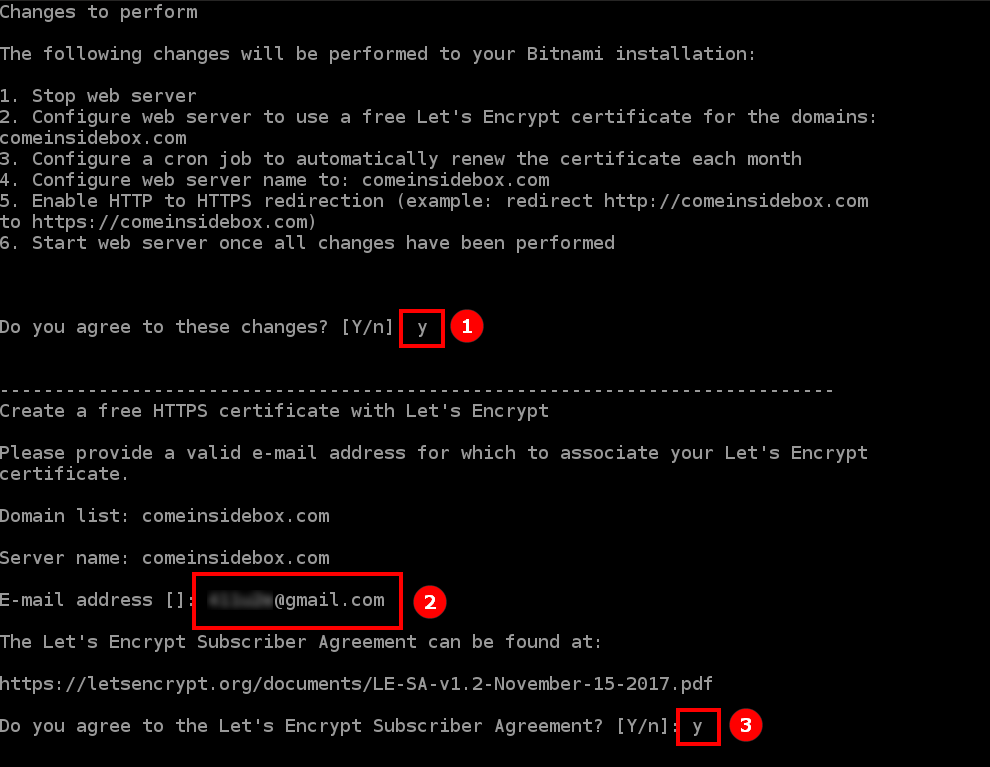
여러가지 SSL 등록간 정보들을 설명 해줍니다.
- 웹서버가 멈춘다.
- 도메인에 무료 SSL 을 적용한다.
- 업데이트를 매월 적용해준다
원래는 3개월 마다 갱신을 수동으로 해야하지만 자동으로 업데이트도 되는듯 합니다
- 서버이름을 확인
- HTTP, HTTPS 리디렉션 되는 정보 안내
- 모두 적용되면 서버를 재시작 한다.
간단하게 정리하면 이렇습니다. 그에 관해 동의 할 것인지 묻습니다
Y 입력 (①) 해주면 됩니다.
이메일 정보를 (②) 입력해 주어야합니다
설치에 동의 하는지 체크를 하며 Y (②) 입력 해줍니다.
설치 진행
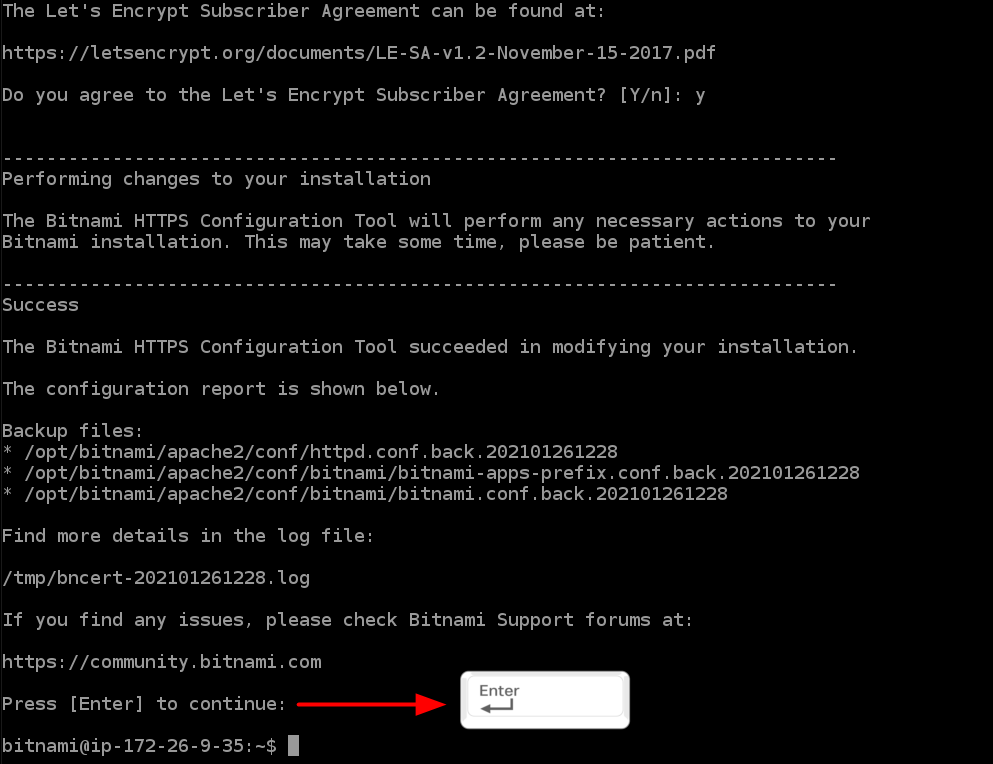
위와 같이 설치가 진행 되고 Enter 버튼을 입력 하라는 항목이 나오면 Enter 클릭 해줍니다.
적용완료
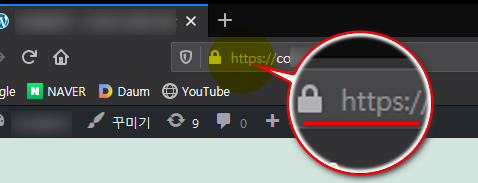
이렇게 적용이 되는 것을 볼수 있습니다.
마치며
기존에는 좀더 입력하는 것들도 많고 체크도 좀더 해야했지만 상당히 간결하게 적용이 되는 것을 알 수 있습니다.
매우 편리 합니다.
국내에 유료로 낮지 않은 가격에 판매 하고 있는 것을 보면 불편해지는 부분입니다.
해외 호스팅 업체들은 일반적으로 무료로 지원을 해주는 부분이니 말입니다.
이미지 또는 내부 링크 등이 적용 전에는 HTTP로 적용되어 다시 변경 하는 작업이 필요하게 됩니다.

이렇게 ? 표식이 보인다면 사이트 내에 HTTP 상태의 링크가 존재 하는 것이니 수정을 해주어야 합니다.
그래서 SSL 은 사이트 최초 생성 과 동시에 해주는 것이 좋습니다.

잘 읽었습니다! 덕분에 SSL 인증서 등록 잘 마무리할 수 있었습니다.
추가로, 000.com / http://www.000.com 을 등록할 때, 함께 한번에 하지 않고 따로따로 등록하여도 상관없는 것일까요?
그대로 따라하다보니.. 둘 다 따로 해버렸네요
동일 서버에 SSL 인증서를 두 개 이상 설치할 수 있기 때문에 SSL 인증서를 최초 루트 도메인에 설치한 뒤에 시간이 조금 지난 후, 동일 서버에 다시 해당 경로를 이용하여 WWW 서브도메인에 대한 SSL 인증서를 설치해도 문제가 없습니다.
다만, www 도메인에 대한 SSL 인증서 발급시 루트 도메인에서 발급받은 인증서와 동일한 이메일 주소로 발급해야 할 수 있습니다. 일단 등록해서 모두 접속이 잘된다면 별 문제 없을 듯 하네요.
홈페이지 만들 때마다 참고하려고 보러 옵니다!! 감사합니다!
도움이 되셨다니 다행이네요. 사이트 방문과 피드백 댓글에 감사합니다.
상세한 설명 감사합니다! 덕분에 https 인증 받았어요~
인증 잘 받으셨다니 다행이네요. 그리고 피드백 댓글 감사합니다.